Elementary OS stöder inte officiellt Snap-paketet ut ur lådan vid deras senaste release av Juno. Anledningen till bristen på stöd är att Snaps inte passar till Basic-stilen. Förståeligt nog har utvecklare en preferens för vilken teknik de väljer att stödja. Så om du använder ett grundläggande operativsystem och vill använda Locked måste du använda ett tredjepartsverktyg som Snaptastic.
Vad är Snaptastic? Detta är ett elementärt fokuserat program som lindrar huvudvärken vid att förbereda Ubuntu Snap-paket från kommandoraden och ersätta dem med ett klokt och lättanvänt GUI-gränssnitt som matchar estetiken i Elementary OS. Så här får du det att fungera på ditt system.
Ställ in Låst på grundläggande operativsystem
Juno Basic OS har inte Snap-paketet aktiverat ur rutan, och om du försöker använda snap-kommandot i terminalen blir du besviken. Så innan du försöker ställa in Snaptastic-verktyget måste Snap-stöd vara aktiverat i Basic OS.
Obs! I den här guiden kommer vi att fokusera på Elementary OS Juno, men den här guiden måste också fungera för framtida versioner.
Det första steget i att aktivera Snap-stöd för Elementary OS är att installera själva Snap-programvaran. För att göra detta, öppna ett terminalfönster genom att trycka på Ctrl + Alt + T eller Ctrl + Skift + T. När terminalfönstret öppnas anger du följande kommando för att installera Snap-paketets programvara på ditt system.
sudo apt install snapd
När programvaran har installerats via pakethanteraren måste allt vara klart för användning. Kör det knäpp uppdateringen kommandot i terminalen för att kontrollera om systemet fungerar. Om något är fel kan du försöka starta om datorn.
Installera Snaptastic
Med Snap-programvarubackend installerad och aktiverad på Elementary OS är det dags att installera Snaptastic-programmet. Det finns två sätt att hantera den här applikationen. Det första sättet är att få det direkt via AppCenter. Det andra sättet är att bygga den från källkoden. Vi kommer att diskutera båda i den här guiden.
Applikationscenter
Snaptastic finns tillgängligt i AppCenter app store på alla grundläggande operativsysteminstallationer. Så om du inte är den typ av person som sammanställer källkod är detta ett bra sätt att få applikationen.
För att installera Snaptastic öppnar du AppCenter-applikationen, söker efter “snaptastic”, ställer in ditt pris och installerar det genom att klicka på “installera” -knappen.
Källkod
AppCenter är bra, men inte för alla. Om du föredrar att göra programmet själv är det detta du bör göra. För att komma igång öppnar du ett terminalfönster genom att trycka på Ctrl + Alt + T eller Ctrl + Skift + T på tangentbordet. Använd sedan kommandot nedan för att installera programberoende som behövs för att bygga applikationen.
sudo apt install elementary-sdk git valac meson libgtk-3-dev libgranite-dev libsnapd-glib-dev -y
Använd beroende med beroenden git klon kommandot för att klona den senaste Snaptastic-källkoden ner från GitHub.
git clone https://github.com/bartzaalberg/snaptastic.git
När koden har laddats ner till din Basic OS PC använder du den CD kommando för att flytta en terminalsession till “snaptastic” -katalogen.
cd snaptastic
Använda sig av meson kommandot, ställ in byggmiljöprefixet till “användare.”
meson build --prefix=/usr
Gå till “build” -katalogen med CD kommando.
cd build
Kör det ninja kommando för att bygga ett program.
ninja
Installera programmet med:
sudo ninja install
När Snaptastic-programmet är installerat ska du uppdatera databasfilerna så att du kan installera Locked från webbläsaren.
sudo update-desktop-database /usr/share/applications
Använd Snaptastic
Snaptastic är inte själv ett applikationslager och det tillåter inte användare att söka efter Snap-applikationer för att enkelt installera i gränssnittet. Som sagt, det kan hantera Snap-paket och installera dem direkt från Snap-filer och Snapcraft-webbplatsen (vilket är utan tvekan enklare än app store.)
Om du vill använda Snaptastic för att installera Snap-programmet börjar du med att öppna programmet. Därifrån öppnar du Snapcraft-webbplatsen och klickar på “Store” -knappen högst upp på webbplatsen.
När du har valt “Butik” letar du efter sökrutan som säger “sök efter tusentals applikationer” och skriver namnet på Snap-applikationen du vill installera.
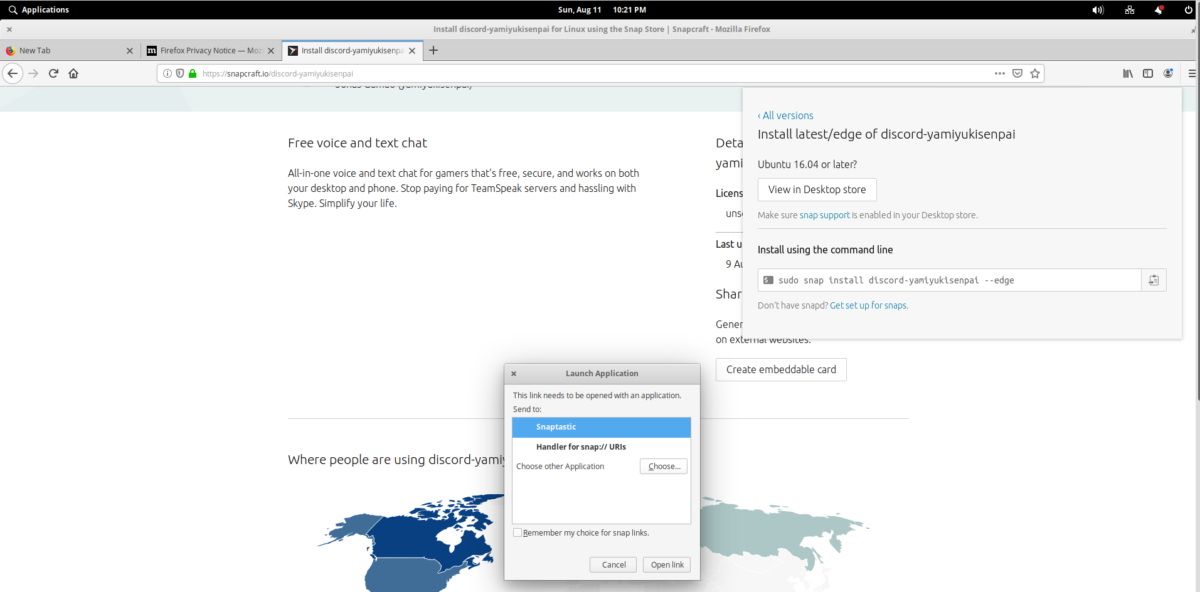
Se sökresultaten som visas och klicka på applikationen i listan för att gå till den speciella Snapcraft-applikationssidan. Därifrån letar du efter den gröna “Installera” -knappen och klickar. Sedan, efter att du har valt “Installera” -knappen, leta efter knappen “Titta i Desktop-butiken” och välj den. Be din webbläsare att öppna länken i Snaptastic.
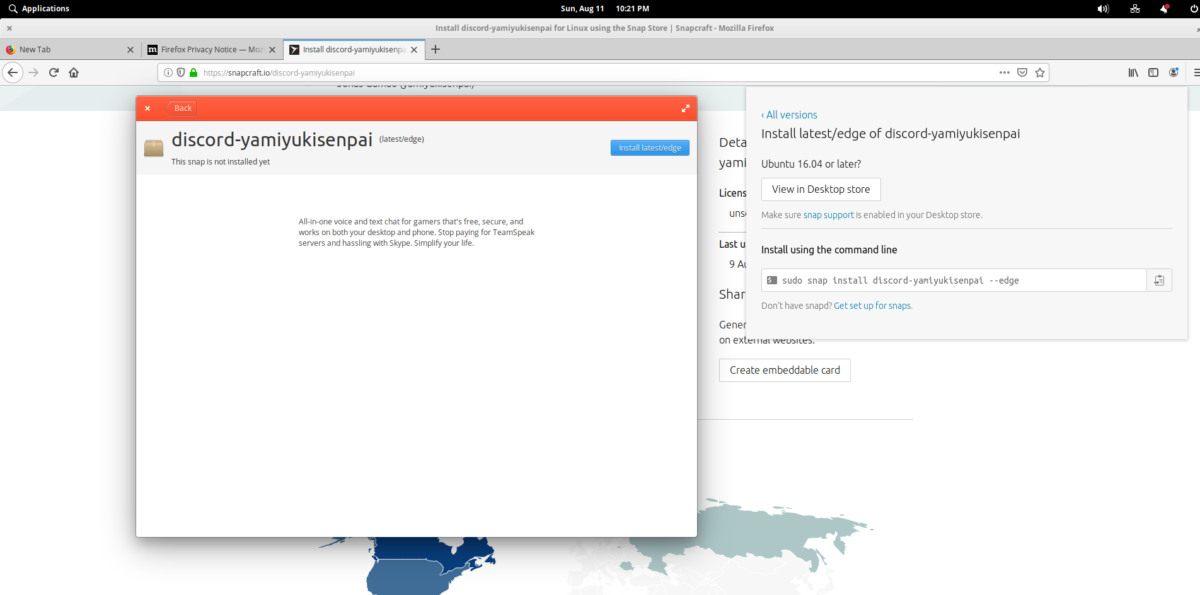
När Snap-applikationen öppnas i Snaptastic väljer du “Installera” -knappen för att starta installationen. Upprepa den här processen för att installera så många Snap-applikationer du vill.
